Spis treści
Ett operativsystem installeras över disken eller hårddisken eller SSD:er, kort sagt på fysiskt lagringsutrymme. Allt eftersom tiden går ändras kraven och vi måste hantera våra diskar för att skapa fler partitioner, slå samman, ta bort, etc. Medan de flesta användare kanske inte behöver hantera det om det har ställts in sedan starten, om du ställer in det upp manuellt måste du veta hur du hanterar diskar i Windows 11.
Vad är Windows 11 Disk Management?
Windows 11 innehåller också ett inbyggt diskhanteringsverktyg som hjälper dig att hantera hårddiskar och diskar. Huvuduppgiften för verktyget Diskhantering är att skapa, formatera, ta bort partitioner. Om du vet hur du använder det här verktyget behöver du ingen programvara från tredje part. Verktyget står dock inför ett bara-ben-verktyg som inte erbjuder något sätt att rulla tillbaka om du har gjort ett misstag. Ändå är det viktigt att veta hur man använder det, så det kommer in när det finns behov.
Innan vi börjar är diskdelverktyget i Windows 11 och Windows 10 detsamma. Förutom de små ändringarna i användargränssnittet kommer du inte att se någon skillnad.

Du kanske också gillar: Topp 8 bästa gratis diskhanteringsverktyg för Windows 10 .
Hur använder man Disk Management Tool?
För att starta verktyget, tryck på Start-knappen och skriv Diskhantering. Du bör se "Skapa och formatera hårddiskpartition" i listan. Klicka för att starta den.
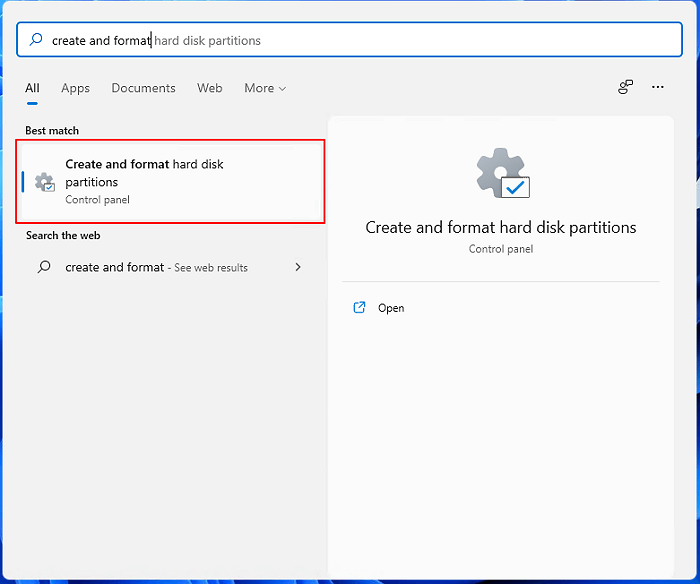
Verktyget kommer att lista alla diskar och partitioner inuti var och en av dem. Du kan se storleken på varje disk, storleken på varje partition och EFI-partitionen. På toppen ser du en lista över alla partitioner, och längst ner alla diskar och hur partitionerna är fysiskt ordnade.

När du högerklickar på disken kommer du att se åtgärdsmenyer som inkluderar att skapa en ny volym, alternativet att konvertera till Dynamic Disk, konvertera till GPT-disk, och så vidare.

När du högerklickar på valfri partition får du alternativ som att göra den aktiv, utöka, krympa, radera, lägga till spegel, ändra enhetsbeteckning och så vidare.
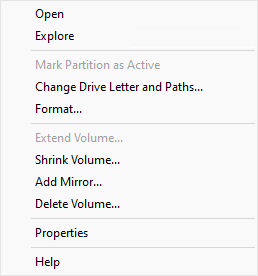
Jag rekommenderar starkt att du ansluter en extern hårddisk och experimenterar med den. Du kan skapa flera partitioner, formatera dem och utföra andra operationer. När du är säker på att använda den kan du utföra den på den primära enheten.
Som sagt, det finns partitioner i Windows som du bör ta bort. Den inkluderar EFI-systempartitionen och återställningspartitionen. Medan UEFI-baserade datorer kräver att den förra startar i Windows, är den senare en uppsättning verktyg som kan hjälpa dig att återställa Windows i händelse av kraschar.
Topp 5 diskhanteringsverktyg för Windows 11
Windows Diskhanteringsverktyg är inte lätt att använda. Den har många alternativ och funktioner. Bara att öppna verktyget kan förvirra dig. Utöver det finns det ingen tillfällig åtgärd som kan hjälpa till att förhandsgranska vad som kommer att hända när du bekräftar åtgärden.
Det är därför det är bättre att använda professionell programvara som erbjuder bättre diskhantering och lagringsoptimering. Här är listan:
1] EaseUS Partition Master

EaseUS Partition Master är en professionell diskhanteringsprogramvara som erbjuder många funktioner. Från diskhantering till att överföra OS från en enhet till en annan och öka utrymmet på C-enheten utan dataförlust. Här är listan över funktioner:
- Komplett diskhantering inklusive ändra storlek/klona/sammanfoga/formatera/ta bort/
- Torka/kontrollera partitioner
- Förbered en startbar USB-enhet för avancerad återställning
- Överför OS från en enhet till en annan
- Konvertera NTFS till FAT 32
- Till skillnad från andra, erbjuder gratisversionen tillräckligt med funktioner som en vanlig användare skulle behöva.
- SSD 4K-justering
Fördelar:
- Stöd partitioner med BitLocker
- Justera disklayout
- Kontrollera partitioner för diskfel
- Torka data
- Skapa återställnings-USB
Nackdelar:
- Ej tillgängligt för macOS
- Kloning är endast tillgängligt i proversionen
Guide för att skapa partition med EaseUS Partition Master
#Diskhanteringsverktyg #Free Disk Utility för Windows #Free #Windows
2] GPärt
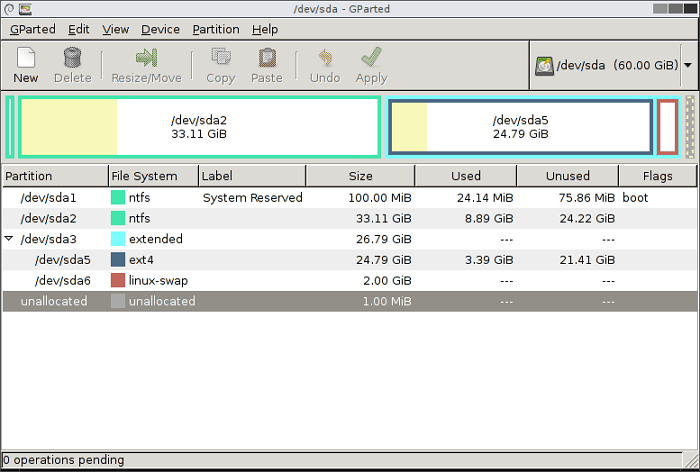
GParted är ett gratisprogram för grafisk hantering av diskenhetspartitioner. Det låter dig skapa, ta bort, ändra storlek, flytta, kontrollera och kopiera hårddiskpartitioner. Programvaran kan också försöka rädda data från förlorade partitioner.
Fördelar:
- Ställ in ett nytt UUID för en befintlig partition
- Support för kopiering och inklistring
- Stöder en mängd olika plattformar, inklusive exfat, fat 32 och så vidare.
Nackdelar:
- Gammalt användargränssnitt.
- Utvecklingen går långsamt.
Ladda ner från hemsidan: gparted.org/
#Öppen källkod #Diskhanteringsalternativ #Gratis #Windows
3] Tenorshare Partition Manager
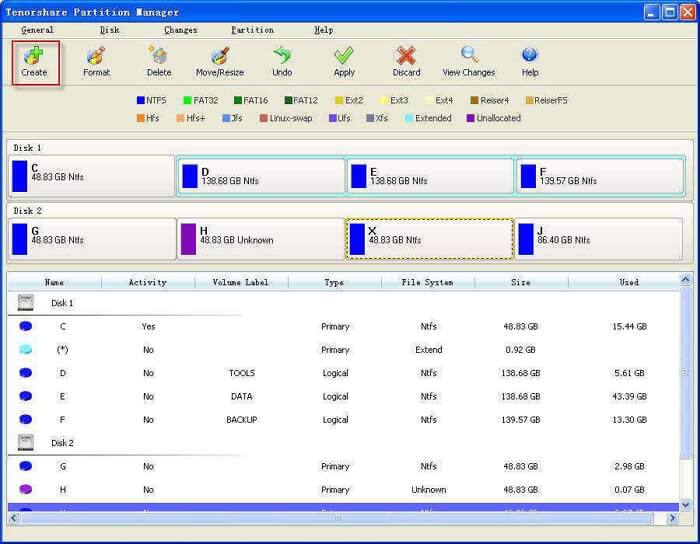
Liksom all diskhanteringsprogramvara låter den dig också klona, formatera, ändra storlek etc på partitionerna på din dator. Du kan också ställa in en partition som aktiv så att den kan användas vid uppstarten. Tillsammans med detta tillåter omvandlaren att byta från MBR till GPT och vice versa utan dataförlust.
Proffs
- Lätt att använda gränssnitt med förhandsgranskning
- Komplett diskhantering inklusive konvertering utan dataförlust.
- MBR till GPT/GPT till MBR utan dataförlust
Nackdelar
- Begränsad gratis provperiod
- Se till att det finns tillräckligt med oallokerat utrymme innan du utför någon åtgärd.
Ladda ner från Tenorshare: https://4ddig.tenorshare.com/4ddig-partition-manager.html
#NTFS för M1 Mac #NTFS för M2 Mac #Monterey #Ventura #Sonoma Beta
4] Acronis Disk Director
Det är en professionell diskhanteringsprogramvara som erbjuder kraftfulla verktyg för att optimera diskanvändning, skydda data och hantera filsystem och operativsystem. Den erbjuder också verktyg som kan hjälpa till att förbättra enhetens prestanda för att förbättra den övergripande PC-upplevelsen.

Proffs
- Diskkloning, volymåterställning och partitionshantering
- Hantera data medan du delar upp, ändrar storlek och konverterar
- Återställ volymer som raderades av misstag
- Skapa logisk volym eller partition med flera fysiska diskar
Nackdelar
- Byggd för proffs och kan vara förvirrande för allmänna konsumenter
- Rapporterade fel att klona disk av många användare. Det kan behöva flera försök.
Ladda ner från Acronis: www.acronis.com/en-us/products/disk-director-home
#Diskhanterare #Diskhantering Alternativ #Windows
5] Paragon Partition Manager
Även om det är professionell programvara, erbjuder företaget en Community Edition som är gratis för personligt och hemmabruk. Det är en komplett diskhanteringsprogramvara som låter dig utföra partitionshantering, testa ytor för fel, återställa delar och så vidare. Du kan använda den för att konvertera HFS-volymer till NTFS utan formatering och samma sak för MBR-disk till GPT.
.png)
Proffs
- Hantera diskar/volymer och dynamiska diskar
- Konvertera MBR-disk till GPT och vice versa
- Ångra radering av volymer
Nackdelar:
- Inget alternativ att säkerhetskopiera diskar eller volymer
- Det är inte möjligt att migrera OS från en dator till en annan
- Du kan inte torka data med denna programvara.
Ladda ner från Paragon: www.paragon-software.com/free/pm-express/
#Paragon Partition Manager #Diskhanteringsverktyg #Windows
Slutsats
Diskhantering är ett ganska enkelt jobb, men man måste vara säker på vad de gör, annars kommer det att resultera i dataförlust. Eftersom det inte finns något sätt att vända eller förhandsgranska åtgärden när du använder Windows Diskhantering, är det bäst att använda programvara från tredje part som EaseUS Partition Master, som erbjuder sådana funktioner.
Powiązane artykuły
-
Linux EXT2/EXT3/EXT4-partitionshantering | Linux Partition Master för Windows
![author icon]() Joël/2024/12/22
Joël/2024/12/22
-
MBR VS GPT | Vad är skillnaden och vilket är bättre
![author icon]() Joël/2024/12/22
Joël/2024/12/22
-
Disken är skrivskyddad i Windows 11/10/8/7 | 6 fixar
![author icon]() Joël/2024/10/17
Joël/2024/10/17
-
2022 bästa FAT32-formatverktyg/formaterare gratis nedladdning för Windows 10/8.1/8/7/XP/Vista
![author icon]() Joël/2024/09/11
Joël/2024/09/11
